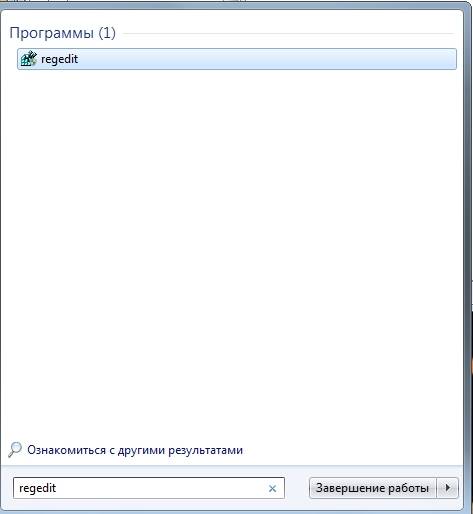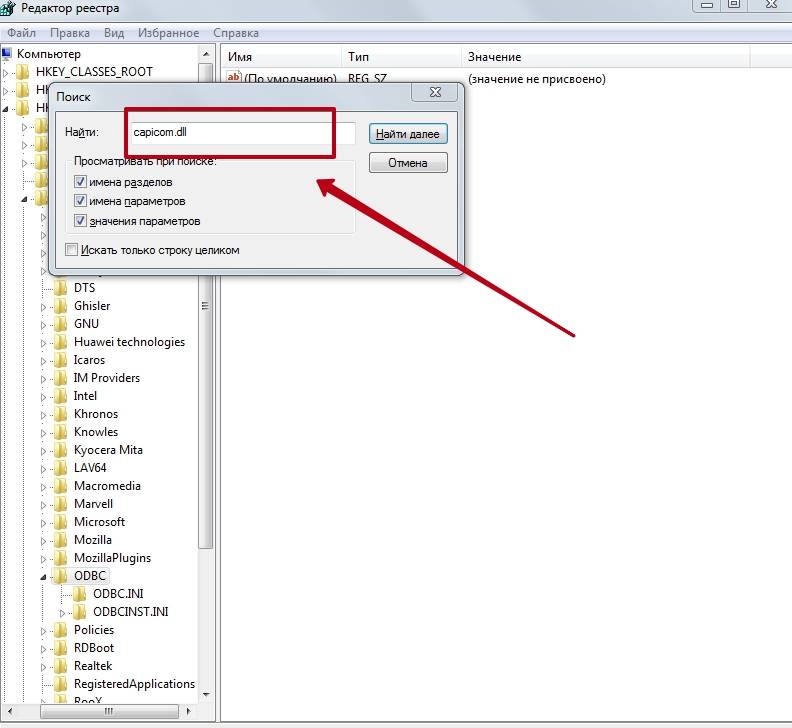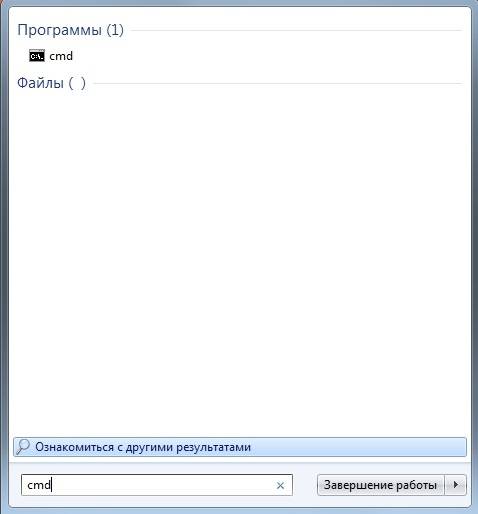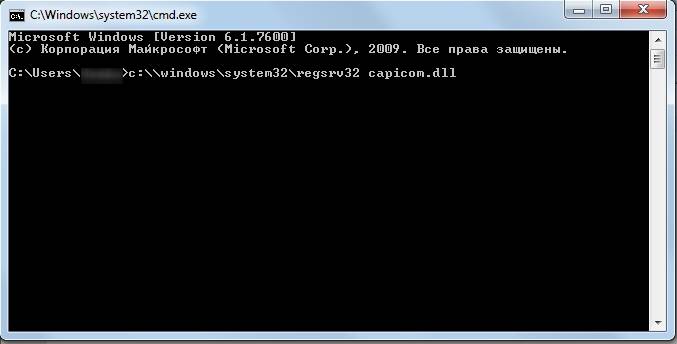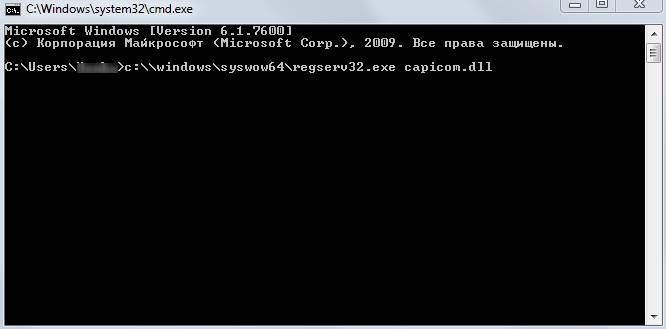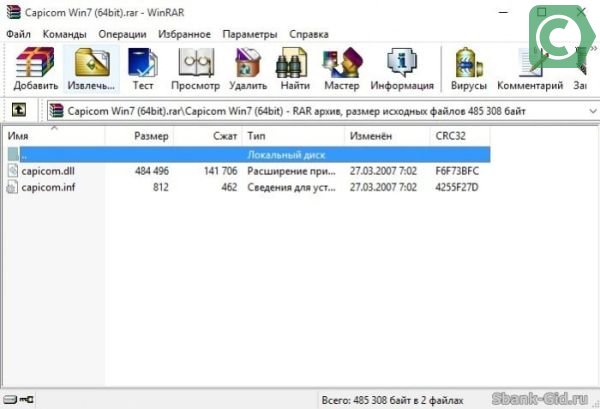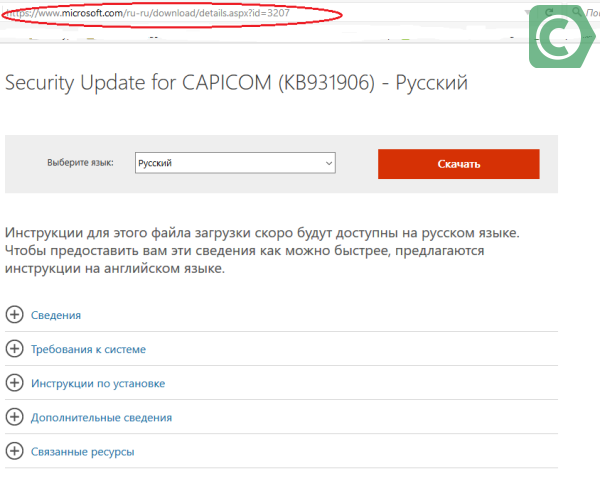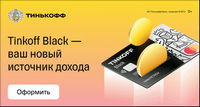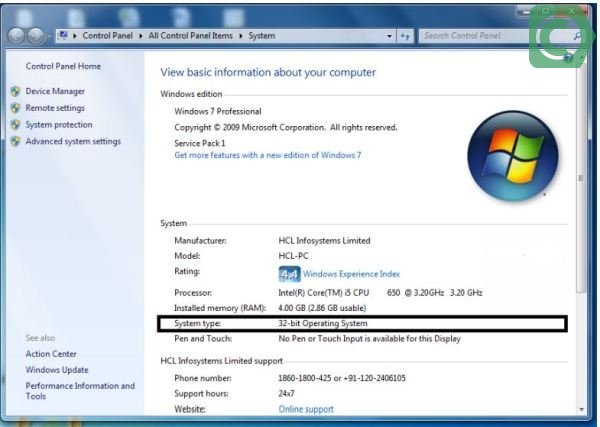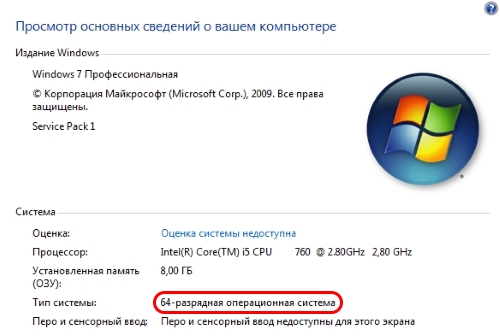- Программы и файлы
-
07 июля 2015
Здесь вы можете скачать библиотеку capicom для Windows, необходимую для корректной работы на электронных торговых площадках Сбербанк АСТ (sberbank-ast.ru), ЭТП ММВБ и прочих.
Версия для 32 битных операционных систем Windows XP, Vista, 7, 8
http://www.sberbank-ast.ru/Docs/faq/CAPICOM-KB931906-v2102.zip
Для установки потребуется распаковать архив и от имени администратора запустить установщик, далее выбрать папку C:WindowsSystem32.
Также, в случае появления ошибки, можно скачать модуль непосредственно с сайта Microsoft, перейдя по этой ссылке:
http://download.microsoft.com/download/5/7/9/579f7fa4-217e-438b-b117-e77fd14db181/capicom_dc_sdk.msi
однако для его установки необходимо будет регистрация, для этого необходимо запустить CMD и выполнить следующую команду c:windowssystem32regsvr32.exe capicom.dll
Версия для 64 битных операционных систем Windows XP, Vista, 7, 8
http://www.sberbank-ast.ru/Docs/faq/Capicom%20Win7%20(64bit).rar
Для установки потребуется распаковать архив и получившиеся файлы capicom.dll и capicom.inf скопировать в папку C:/Windows/syswow64, после этого будет необходимо запустить CMD и зарегестрировать их с помощью команды c:windowssyswow64regsvr32.exe capicom.dll
Помните, что при использовании 64 разрядной операционной системы нужно запускать 32 разрядный браузер Internet Explorer.
Список поддерживаемых операционных систем
- Microsoft Windows 10 (32/64-бит);
- Microsoft Windows 8.1 (32/64-бит);
- Microsoft Windows 8 (32/64-бит);
- Microsoft Windows 7 SP1 (32/64-бит);
- Microsoft Windows Vista SP2 (32/64-бит);
- Microsoft Windows XP SP3 (32-бит), SP2 (64-бит);
- Microsoft Windows Server 2012 R2;
- Microsoft Windows Server 2012;
- Microsoft Windows Server 2008 R2 SP1;
- Microsoft Windows Server 2008 SP2 (32/64-бит);
- Microsoft Windows Server 2003 R2 SP2 (32/64-бит);
- Microsoft Windows Server 2003 SP2 (32/64-бит).
Содержание
- 1 Что такое Капиком и где его скачать
- 2 Отличие Капиком/Capicom в зависимости от разрядности ОС (32 или 64)
- 3 Капиком для Windows 8, 10
- 4 Как решить проблему с файлом capicom.dll?
- 5 Скачать файл capicom.dll
- 6 Смотрите другие DLL-файлы
- 7 Ручная установка Capicom
- 8 Помощь в установке Capicom
Для работы с электронной площадкой торгов необходимо наличие специального компонента в ОС под названием «Капиком» (Capicom) для Сбербанк-АСТ. Иначе, при попытке инсталляции, программа выдаст соответствующее предупреждение. Для загрузки данного компонента стоит использовать только официальные источники, ни в коем случае нельзя проводить загрузку файлов с неофициальных сомнительных интернет-ресурсов. В противном случае есть риск нарваться на мошенников, встроивших вирус в оригинальные файлы. Рассмотрим несколько безопасных способов инсталляции библиотеки Capicom в операционной системе Windows.Содержание статьи:
Что такое Капиком и где его скачать
«Капиком» (Capicom) для Сбербанк-АСТ представляет собой библиотеку Windows, входящую в пакет обновления системы. По умолчанию, название всех файлов выполняется по шаблону «KB000000», вместо нулей ставится порядковый номер обновления по каталогу Microsoft. Идентификатор пакета Capicom имеет название KB931906-v2102. Все обновления Windows являются бесплатными, как и этот пакет. Поддерживаются операционные системы, начиная от XP и 7, заканчивая 10 версией.
Первый способ загрузки
Проще всего провести загрузку инсталляционного файла с официального сайта компании Microsoft.Ссылка на загрузку:https://www.microsoft.com/ru-ru/download/details.aspx?id=3207Выбираем русский язык и нажимаем кнопку «Скачать».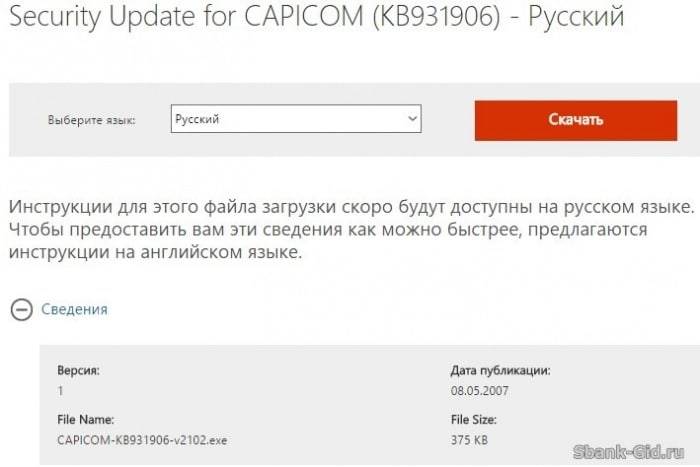
Второй способ загрузки
На сайте Сбербанк-АСТ можно загрузить пакет Capicom из официального хранилища.Прямая ссылка на загрузку: https://www.sberbank-ast.ru/Docs/faq/CAPICOM-KB931906-v2102.zipПосле загрузки следует распаковать архив в формате ZIP и провести инсталляцию пакета.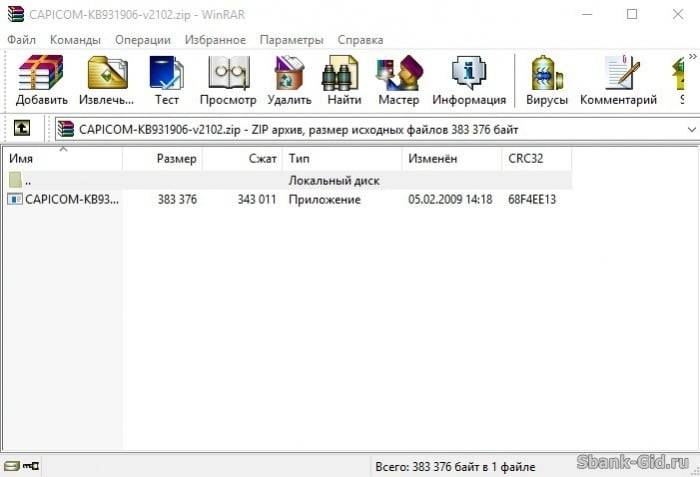
Отличие Капиком/Capicom в зависимости от разрядности ОС (32 или 64)
На сайте Сбербанка указано, что для 32-х и 64-х разрядных операционных систем необходимо устанавливать различные пакеты. Приведенные выше ссылки позволяют загрузить Capicom, адаптированный для 32-х разрядной Windows. Однако на большинстве современных компьютеров установлена 64-х разрядная версия операционной системы. Чтобы определить разрядность установленной ОС, нужно в меню «Пуск» открыть «Компьютер» и выбрать «Свойства». В открывшемся окне в блоке информации о системе будет указана ее разрядность. Выглядит это приблизительно так:
Если на компьютере 32-х разрядная система, то пакет Capicom можно загрузить по ссылкам, приведенным выше в данной статье. На сайте Microsoft официального обновления для 64-х разрядных ОС нет. Но адаптированная версия находится на официальном портале Сбербанк-АСТ. Ссылка на загрузку:https://www.sberbank-ast.ru/Docs/faq/Capicom%20Win7%20(64bit).rar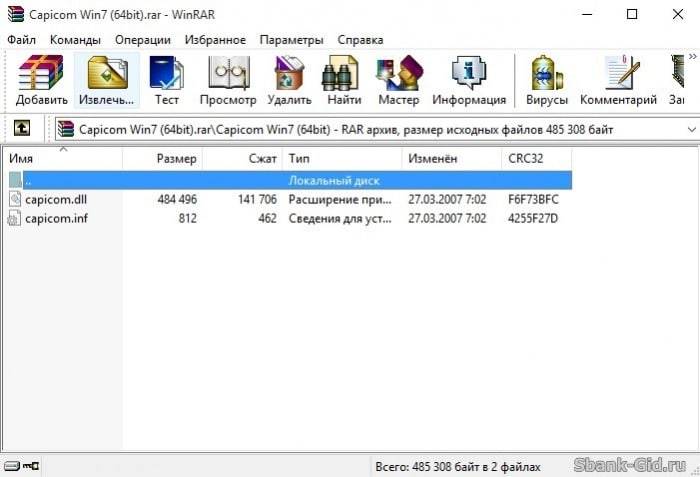
Капиком для Windows 8, 10
Для современных версий Windows 8 и 10 подходят стандартные пакеты Капиком, т.к. последнее обновление библиотеки было выпущено в 2007 году. Файлы, которые можно загрузить по ссылкам в этой статье, имеют полную совместимость с современными версиями операционной системы.
Ищите, где скачать capicom dll? Библиотека capicom.dll входит в пакет Security Update (КВ931906) for CAPICOM, т. е. в обновление безопасности для CAPICOM. Программа CAPICOM — это устаревший элемент управления ActiveX, созданный Microsoft для предоставления доступа к избранному набору функций интерфейса криптографического программирования приложений Microsoft (CryptoAPI) через объектную модель компонентов Microsoft (COM). Он был предназначен для того, чтобы каждая среда, поддерживающая ActiveX, могла использовать криптографические технологии Microsoft, включая веб-страницы, которые открываются с помощью Microsoft Internet Explorer или любого другого веб-браузера, поддерживающего ActiveX.
Программа CAPICOM используется для защиты данных, в частности для работы с цифровой подписью последних. Также она необходима при работе с сертификатами, включая их размещение и удаление в хранилищах. Программа является также инструментом шифровки и дешифровки оцифрованных данных. Учитывая значимость данного ПО, становится понятно, почему для пользователей так важно скачать capicom dll для windows 7/8/10 64 bit.
Итак, файл capicom.dll отсутствует, поврежден или не может быть обнаружен. Как быть в этом случае? Фактически, как и с большинством DLL, для этого файла есть два пути решения проблемы, о которых скажем ниже.
Как решить проблему с файлом capicom.dll?
- Переустановить обновление КВ931906.
- Установить DLL вручную.
Рекомендуем начать с первого варианта. С наибольшей вероятностью, переустановка Security Update для ПО CAPICOM уже решит проблему поврежденной/отсутствующей библиотеки. При этом будут максимально сохранены реестровые связи.
Однако если установка КВ931906 не помогла, скачайте DLL библиотеку с этой страницы и установите ее вручную, используя наш мануал.
Как установить DLL файл вы можете прочитать на страницы, в которой максимально подробно описан данный процесс.
Скачать файл capicom.dll
- Разработчик Microsoft Corporation
- ОС Windows XP, Vista, 7, 8, 10
- Разрядность 32/64bit
- Кол-во скачиваний 521
- Рейтинг11111111110.555.00(1 Голос)</span>
Поделиться файлом
Смотрите другие DLL-файлы
api-ms-win-crt-runtime-l1-1-0.dllmsvcp140.dllmsvcp120.dllmsvcp110.dllmsvcr100.dllmsvcp100.dllvcruntime140.dllxinput1_3.dllmsvcr110.dllvorbisfile.dllBinkw32.dllapi-ms-win-crt-convert-l1-1-0.dll
- РусТендер
- Вопрос-ответ
- Электронная цифровая подпись
- Установка Capicom на компьютер
Объект capicom — это библиотека, которая отвечает за распознание и отображение сертификата ЭЦП на компьютере, на котором используется электронная цифровая подпись.
Именно он отвечает за шифровку и дешифровку данных. Наличие работающей базы капиком является обязательным условием для работы с электронными площадками, например со Сбербанк-АСТ.
Существует два способа установить capicom — ручной и автоматический.
Автоматическая установка Capicom
Изначально попробуйте воспользоваться автоматической установкой. Для этого скачайте архив с дистрибутивом с официального сайта Microsoft по этой ссылке https://www.microsoft.com. Затем выполните автоматическую установку, нажав на необходимые кнопки в появляющихся диалоговых окнах.
Возможно, после установки, при попытке пройти аккредитацию на ЭТП, вы увидите следующие сообщения об ошибке “не установлен объект capicom” или “не удалось загрузить модуль capicom.dll”.
В таком случае, изначально воспользуйтесь самым простым методом:
-
Проверьте версию вашего Internet Explorer, т.к. для работы с Сбербанк-АСТ и другими ЭТП используется этот браузер. Обязательное требование — это версия программного обеспечения не ниже 6. В идеале использовать последнюю версию, на данный момент это Internet Explorer 10.
-
Затем посмотрите, не установлено ли в настройках безопасности браузера лишних блокирующих элементов, которые запрещают доступ к объекту.
-
Проверьте, есть ли на жестком диске, в необходимой директории, свободное место более 5 Гб.
Если все вышеперечисленные пункты выполнены, но проблема осталась, то советуем произвести ручную переустановку capicom.
Ручная установка Capicom
Для начала требуется удалить из реестра уже ранее установленную базу. Для этого откройте реестр операционной системы (введите в поисковую строку Windows слово regedit и нажмите Enter).
Далее, используя поиск (Ctrl+F), найдите файл capicom.dll и удалите его.
Перезагрузите ваш компьютер после проделанной операции.
Теперь необходимо установить capicom в ручном режиме.
- Скачанную библиотеку с сайта Microsoft распакуйте в папку по адресу: C:windowssystem32.
- Затем откройте командную строку, введя cmd в строку поиска Windows.
- в открывшемся окне введите C:windowssystem32regsvr32 capicom.dll и нажмите Enter.
Для установки Capicom на OC Windows 7-64 bit:
- Скачайте файл с библиотекой и разархивируйте его в папку C:windowssyswow64.
- Проведите регистрацию библиотеки как описано в примере выше (откройте командную строку и введите запрос c:windowssyswow64regsvr32.exe capicom.dll).
- Скопируйте с заменой файлы в папку C:windowssyswow64.
- Далее скачайте и запустите CreateOP.bat и в появившихся диалоговых окнах нажмите “ОК”.
- Перезагрузите ваш компьютер.
Помощь в установке Capicom
Если у вас остались вопросы и при ваших действиях все равно появляется ошибка о том, что capicom не установлен, свяжитесь с нашими специалистами компании РусТендер и они помогут с установкой.
Получить электронную цифровую подпись
и установку Capicom на компьютер
Заказать
©ООО МКК «РусТендер»
Материал является собственностью tender-rus.ru. Любое использование статьи без указания источника — tender-rus.ru запрещено в соответствии со статьей 1259 ГК РФ
Статьи по теме:
Как подписать документ электронной подписью
Установка ЭЦП для госзакупок и принцип ее работы
Используемые источники:
- https://sbank-gid.ru/71-kapikom-capicom-dlya-sberbank-ast.html
- http://dlltop.ru/c/269-capicom-dll
- https://tender-rus.ru/vopros-otvet/ecp-otveti/ustanovka-capicom-na-kompyuter
Как установить Капиком для Сбербанк АСТ — это вопрос для многих желающих поставить этот софт. Программа Capicom, разработана корпорацией Microsoft и распространяется абсолютно бесплатно. Она предназначена для работы с электронной цифровой подписью, ее проверки и просмотра сведений о сертификате ключа. С ее помощью можно осуществлять шифрование и расшифровывание данных, добавлять и устранять сертификаты. Без софта невозможно обойтись тем, кто работает на электронной торговой площадке Сбербанка АСТ, где требуется применение электронной цифровой подписи. Благодаря инсталляции Capicom на компьютер пользователь получает возможность защищать собственные данные и осуществлять необходимый документооборот, соблюдая при этом высокий уровень конфиденциальности. Это является доказательством того, что именно вы выполняете определенные операции на электронной торговой площадке.
Как установить Капиком для Сбербанк АСТ
Для работы на электронной площадке торгов обязательно наличие этого специального компонента в операционной системе. Иначе при попытке загрузки электронной подписи и входа на АСТ возникнет следующее предупреждение – «Сбербанк АСТ не установлен Капиком». А это значит, что данный объект отсутствует на вашем компьютере или некорректно настроен браузер. В любом случае пользователю не удастся пройти аккредитацию на площадке и авторизоваться при помощи ЭЦП.
Вам может быть интересно:
Сначала следует разобраться, что является причиной того, что появилось такое предупреждение. Действительно ли софта нет, или причина в работе Internet Explorer. Нужно сделать следующее:
- запустить браузер с правами администратора;
- убедиться, что стоит 7 или 8 версия, необходимая для работы с ЭЦП;
- если все запущено правильно, значит, возникшая ошибка свидетельствует о том, что библиотека системы не поставлена.
Перед тем, как установить Капиком для Сбербанка АСТ, следует запомнить важное правило. Чтобы не подвергать себя опасности со стороны мошенников, которые могут свести на нет все ваши торговые операции, не следует загружать файлы с неофициальных источников или с неизвестных интернет-ресурсов.
Существует 2 способа – автоматический и ручной.
Автоматическая установка Capicom на компьютер (описание способа)
Сначала следует попробовать автоматически установить Capicom для Сбербанка АСТ. Для этого зайти на официальный сайт Microsoft и там найти необходимую программу.
Дальше следует действовать согласно подсказкам. Потребуется скачать установщик, распаковать файл из архива и запустить его. В завершении нужно перезагрузить компьютер.
Но может случиться так, что после завершения появляется известная фраза, что система не установлен. Причин может быть несколько:
Дебетовая карта Tinkoff Black Оформить карту
от Тинькофф Банка
(до 6% на остаток)
с безопасной доставкой карты
- используется программное обеспечение версии ниже 6 (в идеале лучше использовать Internet Explorer 10);
- в настройках безопасности стоят блокираторы, не разрешающие доступ к программе;
- нет свободного места на жестком диске (нужно больше 5 Гб).
Если подобные проблемы отсутствуют, то следует провести ручную установку.
Ручная установка Capicom на компьютер
Если после предыдущего способа необходимо вручную установить Капиком, то сначала надо удалить из реестра раннее установленную базу:
- поставить редактор реестра regedit;
- с помощью поиска найти файл capicom.dill, а затем удалить его;
- после всего перезагрузить компьютер.
Далее приступить к установке вручную в зависимости разрядности ОС. Для 32-разрядного ОС:
- скачать библиотеку с сайта Microsoft и распаковать в C:\windowssystem32;
- далее «Пуск», «Выполнить»,
- в строку ввести cmd;
- ввести в открывшееся окно C:\windowssystem32regsvr32 capicom.dll;
- нажать Enter.
Разрядность ОС (32 или 64)
При установке библиотеки Капиком важно знать, что разрядность ОС имеет значение. При 32-х или 64-х разрядных операционных системах устанавливаются разные пакеты. Чтобы выяснить разрядность собственного компьютера, необходимо зайти в меню «Пуск», затем «Компьютер» и остановится на «Свойствах». В разделе «Система» в строке «Тип системы» можно увидеть разрядность ОС данного компьютера. Затем в зависимости от полученного результата действовать следующим образом:
- Для 32-х ОС загрузить пакет прямо с сайта Microsoft или с хранилища на сайте банка.
- Для 64-х разрядных систем на сайте Microsoft нет официального обновления, следовательно, следует обратиться на портал А С Т, где хранится адаптированная версия.
Для Windows 8 и Windows 10
Теперь остановимся на том, какая версия Windows подходит к библиотеке программы. Ее последнее обновление проходило в 2007 году, поэтому современные версии Windows 8 и 10 подходят под стандартные пакеты. При установке потребуются те же файлы, которые применялись ранее.
Вам может быть интересно:
Заключение
Те клиенты, которые планируют участвовать в торговых сделках на площадках Сбербанка АСТ, не смогут обойтись без Капиком. Инсталяция этой программы дает возможность работать с цифровой электронной подписью, так необходимой при заключении договоров и оформления документации.
Установка библиотеки Capicom
Установка библиотеки Capicom производится в зависимости от разрядности операционной системы, установленной на компьютере. Чтобы узнать разрядность ОС, нужно зайти в «Меню пуск» нажать правой кнопкой мыши на вкладку «Компьютер» и выбрать пункт «Свойства». В разделе «Система:» указан «Тип системы», т.е. ее разрядность.
После этого скачать необходимый архив Capicom для 32-bit или Capicom для 64-bit
Установка Capicom для 32-bit
1. Скачать архив Capicom для 32-bit (см. выше), распаковать и запустить файл «CAPICOM-KB931906-v2102.exe» обязательно от имени администратора (для этого нажать правой кнопкой мыши на файле и выбрать в появившемся меню «Запуск от имени администратора».
2. Запустится приложение и в появившемся окне нужно нажать на кнопку «Next». В следующем окне поставить радиокнопку напротив строки «I accept the terms in the License Agreement» и нажать на «Next». Появится следующее окно, в нем нажать на кнопку «Browse» и в следующем окне, внизу в поле под названием «Folder name:» заменить строку с C:Program Files (x86)Microsoft CAPICOM 2.1.0.2 на C:WindowsSystem32 и нажать кнопку «ОК», затем в предыдущем окне также нажать кнопку «Next», а в следующем «Install».
Начнется процесс установки. После завершения процесса установки нажать кнопку «Finish».
Всё, Capicom для 32-bit установлен.
Установка Capicom для 64-bit
1. Скачать архив Capicom для 64-bit (см. выше), распаковать. В нем находятся 2 файла: «capicom.dll» и «capicom.inf». Скопировать эти файлы в папку компьютера по адресу C:WindowsSysWOW64.
2. После копирования файлов, библиотеку нужно зарегистрировать. Для этого нужно перейти в папку компьютера по адресу C:WindowsSystem32, найти файл с именем «cmd» и запустите его от имени администратора (для этого нажать правой кнопкой мыши на файле и выбрать в появившемся меню «Запуск от имени администратора».В открывшееся окно командной строки нужно скопировать и вставить строку c:windowssyswow64regsvr32.exe capicom.dll и нажать на клавиатуре клавишу «ENTER».
После чего появится сообщение об успешной регистрации.
Всё Capicom для 64-bit установлен.
Важно!!! В 64- bit операционной системе есть две версии браузера Internet Explorer, 64-bit и 32-bit.
Для работы с ЭТП используется только 32-bit версия браузера Internet Explorer.
Чтобы ее использовать нужно перейти в папку компьютера по адресу C:Program Files (x86)Internet Explorer и найти файл с именем «iexplore.exe». Нажать на нем правой кнопкой мыши в появившемся меню выбрать пункт «Отправить» в следующем меню нажать на пункт «Рабочий стол (создать ярлык)». После этого на рабочем столе появится ярлык программы Internet Explorer с 32-bit версией, с помощью которой можно работать на ЭТП.